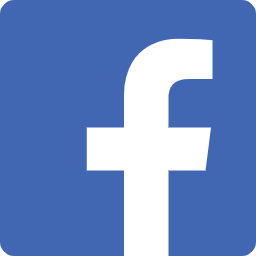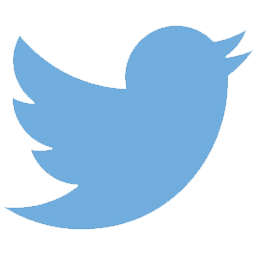子どもはスマホに興味津々…
子どもが勝手にスマホを操作してしまった!という経験はありませんか?
今回は、そんな場面で役立つiPhoneの機能をご紹介します!
スマホもチャイルドロックができる!
こんな場面ありませんか??
- 子どもとYouTubeを視聴中、子どもの指が画面に触れて倍速になってしまった!動画が止まってしまった!
- 子どもが勝手に写真を撮っていた…
- 子どもの誤操作で友達に電話がかかってしまった…
ちなみに、筆者はこれらすべて経験しました…!
そんなときにおすすめなのが、iPhoneの「アクセスガイド」という機能です。
一度設定してしまえば簡単な動作だけで、子どもが画面を触ってしまっても、画面を操作できないようにロックすることができます。
では、その設定方法と使い方をご紹介します。
設定方法
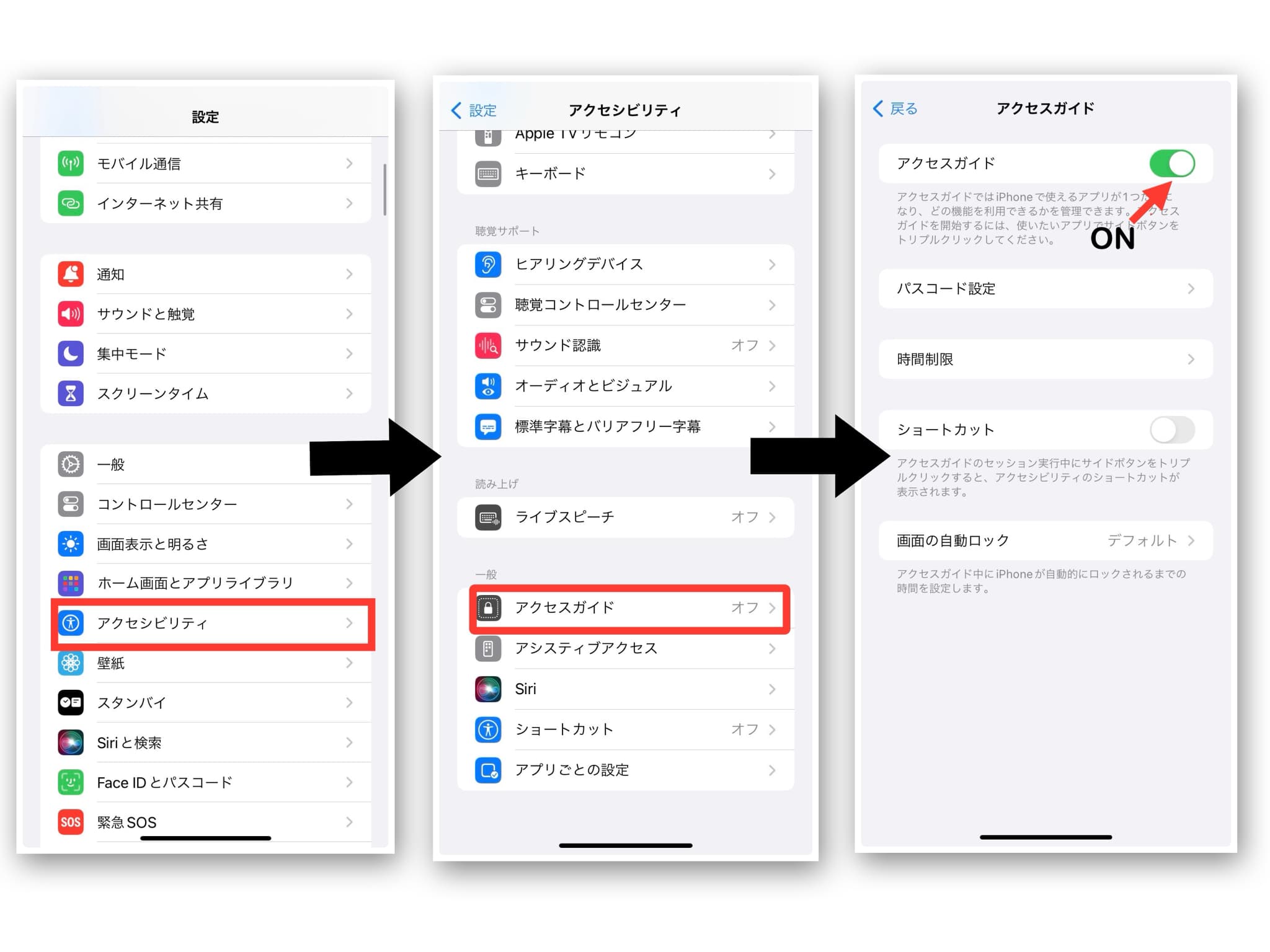
- 「設定」を開く。
- 「アクセシビリティ」をタップ。
- 「アクセスガイド」をタップ。
- アクセスガイドをオン→緑色になる。
これで設定完了です♪
使い方
画面操作をロック
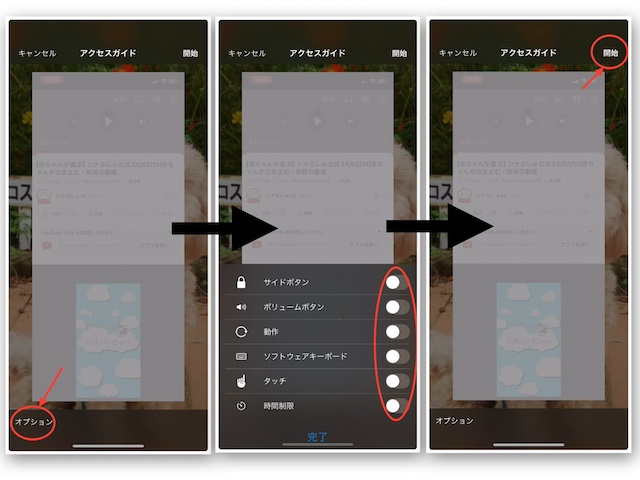
- ロックしたい画面を表示する。動画視聴の場合は、動画を再生する。
- サイドボタンを3回押す。
iPhone8以前では、ホームボタンを3回押す。 - パスコードを入力。
- 「オプション」をタップする。
- 無効にしたい項目をオフ。
- 「開始」をタップ。
すべての操作を無効にしたい場合はすべてオフにする(上図の状態)。
※オプション設定は保存されます。次回以降も同じ設定で使いたい場合は、再度設定不要です!
これで画面をロックすることができました!
参照:Appleサポート
解除方法
- サイドボタンを3回押す。
- パスコードを入力。
- 画面左上の「終了」をタップ。
これで解除完了です!
注意点
何のアプリも起動していない、ホーム画面の状態でロックすることはできません。
スマホを子どもにいたずらされたくないときは、
子どもが触っても問題のない適当なアプリ(電卓アプリがおすすめ)でロックをかけておくとよいでしょう。
まとめ
ママの心配事は一つでも減らしたいもの…
ぜひ、外出先や家でのくつろぎタイムに取り入れてみてください♪
【あわせて読みたい】
流山おおたかの森在住、一児の母。
ダンス大好き!楽しいこと大好き!
家庭科の教員免許を持ち、前職は食品メーカーに勤めていた経験から、食育に興味があります♪